Dialogfeld "PDF-Sicherheitseinstellungen"
Zum Öffnen dieses Dialogfelds, wählen Sie die Option Vor Änderung schützen im Dialogfeld PDF.
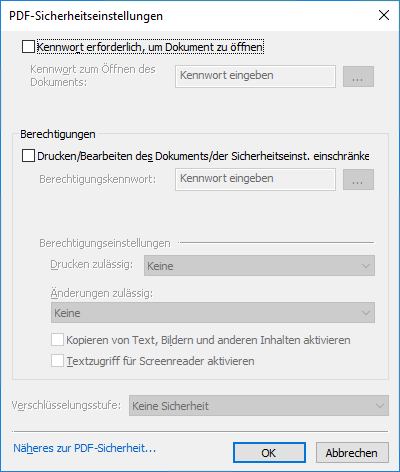
Sie können folgende Kennwörter und Verschlüsselungsstufen für PDF-Dateien festlegen:
| Name der Option | Beschreibung der Option |
| Kennwort erforderlich, um Dokument zu öffnen | Wählen Sie diese Option aus, damit Benutzer Ihr PDF-Dokument nur nach Eingabe des angegebenen Kennworts öffnen können. |
| Kennwort zum Öffnen des Dokuments |
Zeigt an, ob ein Kennwort zum Öffnen des Dokuments für PDF-Dokumente angegeben ist.
|
 |
Öffnet das Dialogfeld Öffnungskennwort eingeben eingeben, in dem Sie ein Kennwort eingeben und bestätigen können. |
| Bereich Berechtigungen | |
| Drucken/Bearbeiten des Dokuments/der Sicherheitseinst. einschränken | Wählen Sie diese Option aus, damit Benutzer Ihr PDF-Dokument nur nach Eingabe des angegebenen Kennworts drucken und bearbeiten können. Wenn Sicherheitseinstellungen für das Dokument festgelegt wurden, können diese von anderen Benutzern nur nach Eingabe des angegebenen Kennworts geändert werden. |
| Berechtigungskennwort |
Zeigt an, ob ein Drucken/Bearbeiten des Dokuments/der Sicherheitseinst. einschränken angegeben ist.
|
 |
Öffnet das Dialogfeld Berechtigungskennwort eingeben, in dem Sie ein Kennwort eingeben und bestätigen können. |
| Bereich Berechtigungseinstellungen | |
| Drucken zulässig |
Gibt die zulässige Druckqualität für das PDF-Dokument an. Folgende Optionen sind verfügbar:
|
| Änderungen zulässig |
Änderungen zulässig Gibt an, welche Bearbeitungsvorgänge im PDF-Dokument zulässig sind. Folgende Optionen sind verfügbar:
|
| Kopieren von Text, Bildern und anderen Inhalten aktivieren | Wählen Sie diese Option aus, damit Benutzer Text, Bilder usw. im PDF-Dokument auswählen und kopieren können. |
| Textzugriff für Screenreader aktivieren |
Wenn diese Option ausgewählt ist, können Benutzer das PDF-Dokument mithilfe von Bildschirmlesegeräten lesen. Darüber hinaus können Sie Informationen im Dokument kopieren. Diese Option ist nur bei einer hohen Verschlüsselungsstufe verfügbar. |
| Verschlüsselungsstufe |
Hier können Sie den Verschlüsselungstyp für ein kennwortgeschütztes Dokument festlegen. Wählen Sie eine der folgenden Optionen aus:
|
Weitere Informationen
3/26/2024 1:49:48 PM
 Hinweis. Wenn ein Kennwort festgelegt ist, wird es mit Punkten angezeigt.
Hinweis. Wenn ein Kennwort festgelegt ist, wird es mit Punkten angezeigt.